Schaut das kostenloses Video über die Bedienung der neuen VR Funktion in FCP X und holt Euch gratis Material für 360° Videoschnitt zum Üben!
(Das im Tutorial erwähnte Material zum Download findet ihr HIER, nachdem ihr euch, gratis natürlich, für das 10.4 Tutorial einschreibt!)
Hallo Leute,
wie Ihr wisst, ist kürzlich das vierundzwanzigste kostenlose Update von Final Cut Pro X, Motion und Compressor erschienen und gespickt mit zahlreichen Verbesserungen und neuen Features!
Kostenlose Videos zum Update Final Cut Pro X 10.4
Damit Ihr Euch schnell zurechtfindet in der aktuellen Version Final Cut Pro X 10.4 habe ich Videos mit den m.E. wichtigsten Themen aufgenommen:
- 360° VR Videoschnitt
- Neue Farbkorrekturwerkzeuge
- Sonstige Verbesserungen, inkl. der Updates für Motion und Compressor
Beginnen möchte ich mit der brandneuen Unterstützung für den 360° VR Videoschnitt!
Hat man eine VR Kamera oder einfach nur entsprechendes Material, dann kann man dieses nun ohne weitere Plugins oder Zusätze in Final Cut Pro X importieren und bearbeiten.
Wer sich also die Dashwood Plugins von FX Factory geladen hat, der kann sie nun getrost wieder deinstallieren.
Hat man VR Material importiert, welches auch über die Metadaten entsprechend als solches korrekt ausgewiesen ist, dann sieht man oben links im Filmstreifen des Clips im Ereignis ein neues Symbol mit kleinen Pfeilen, die in alle Richtungen zeigen.
Jetzt kann man mit der Tastenkombi „⌘N“ entweder eine neues Projekt anlegen, es z.B. „Mein VR“ nennen und hier entweder auf die „EIGENEN EINSTELLUNGEN“ gehen und einfach vorab das jetzt neu zur Verfügung stehende „360° Projektformat“ sowie die aufgenommene Größe und Bildrate voreinstellen.
Sowohl monoskopische als auch stereoskopische Projektionsarten werden unterstützt.
ODER ich belasse es einfach auf „automatische Einstellung“ und klicke „OK“. Anschliessend befördere ich meinen ausgewählten Clip mit der Taste „E“ (wie einfügen) in das Projekt.
Damit ist das Ganze entsprechend automatisch als 360° Projekt angelegt. Das kann ich auch wie immer oben rechts im Viewer kontrollieren.
Um VR Clips korrekt bearbeiten zu können, musste natürlich EINIGES unter der „Haube“ passieren und EINIGE neue Funktionen mussten integriert werden.
Hinweis: Wer gerne selbst experimentieren möchte, aber kein eigenes Material hat, der kann sich gerne bei uns ein wenig VR Material zum Ausprobieren nach kostenloser Anmeldung auf meinem Trainingsportal hier herunterladen.
Im Moment will ich nur oberflächlich auf die verschiedenen Neuerungen des VR Videoschnittes eingehen. Wenn du an einem AUSFÜHRLICHEN Training zum Thema VR interessiert bist, dann gib mir gern in den Kommentaren bescheid! Denn ich kann im Moment nicht einschätzen, wie groß das Interesse allgemein daran ist und frage mich noch, ob sich der Aufwand lohnt. Danke!
Weiter geht es. Jetzt, wo ich meinen VR-Clip in der Timeline habe, kann ich einige Dinge damit anstellen. Allerdings sehe ich im Viewer nur das sogenannte äquirektanguläre Bild (auch „Plattkarte“ genannt) und kann den Ausschnitt hier auch nicht verändern.
Hier kommt ein neuer Viewer ins Spiel!
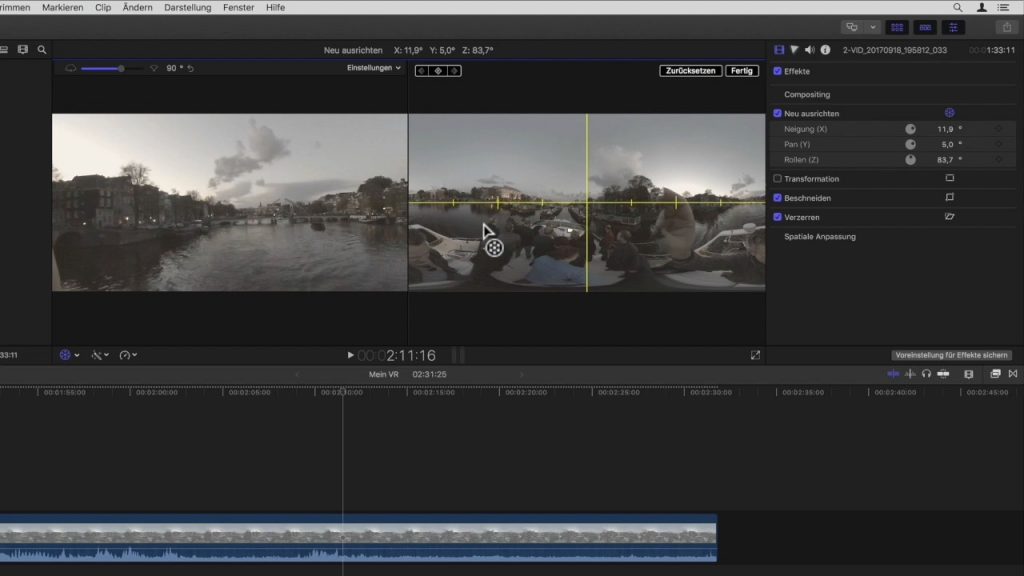
Und zwar ein 360°-Viewer, den ich jetzt im Menü „Darstellung“ an dritter Stelle finde oder mit dem Shortcut ⌥⌘7 öffnen kann.
Einmal ausgewählt, bekomme ich den neuen Viewer links neben den Standard-Viewer dargestellt.
Hier kann ich nun durch einfaches Klicken und Ziehen meinen Ausschnitt auswählen und oben links über dem Fenster mit dem Schieberegler eine Brennweite bzw. einen Blickwinkel zwischen 175 und 45° wählen.
Mit dem Häkchen ganz rechts kann ich dann bei Bedarf die Ansicht bzw. den Blickwinkel auf den Nullpunkt zurücksetzen. Jetzt kann ich mich an die Nachbearbeitung meines Materials machen.
Habe ich ein 360°-Projekt mit 360°-Material, bekomme ich einen neuen Satz an Parametern im Informationsfenster zum Ausrichten bzw. zur Orientierung des Ausschnitts meines Materials angezeigt.
Wurde beispielsweise mein Material etwas in Schieflage aufgezeichnet, kann ich Eigenschaften wie Neigung über diese Drehregler anpassen.
Oder ich kann das NEU AUSRICHTEN Werkzeug rechts aktivieren (oder im uns schon bekannten Menü unten links unter dem Viewer).
Schalte ich jetzt zusätzlich die neue HORIZONT Überlagerung im Viewer über das Darstellungsmenü hinzu, kann ich durch Klicken und Ziehen das Bild am dem hier in Gelb dargestellten Horizont neu ausrichten.
VR Material in Standardprojekten
Bei einem normalen, also „Nicht-360°-Projekt“ , also z.B. einem normalen HD Projekt, das aber 360° Material beinhaltet, bekomme ich Parameter für die Einstellung des besagten Blickfelds der Ansicht, da der neue VR-Viewer in diesem Fall dahingehend keine Funktion hat. Diese sind natürlich auch mit Keyframes animierbar! Das was man im Viewer sieht, ist dann das, was am Ende ausgegeben wird.
Infos bei der Ausgabe eines VR Projektes
Das Videomaterial ist selbstverständlich mit den entsprechenden Metadaten bzw. EXIF-Tags versehen, so dass nach Hochladen – beispielsweise auf YouTube – der Film auch korrekt als 360° Video erkannt und dargestellt wird. Jedenfalls insofern der verwendete Browser die Darstellung auch unterstützt.
VR-Brille
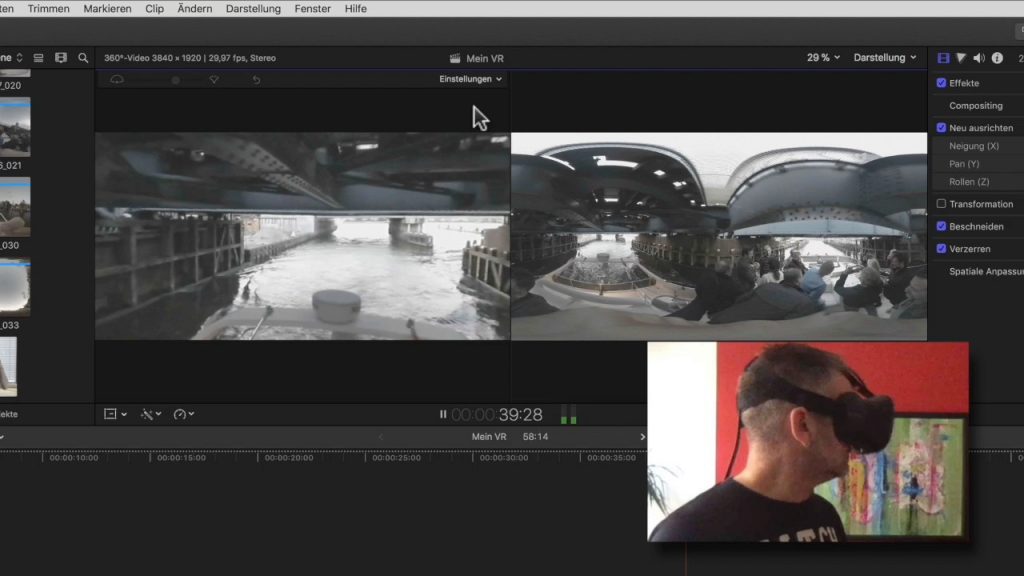
Wichtig: Im Moment werden nur HTC VIVE Brillen im vollen Umfang unterstützt. So oder so setzt die VR-Bearbeitung mindestens Mac OS Version 10.13, also HIGH SIERRA voraus. Wer aber z.B. eine Oculus DK2 VR Brille hat, kann Final Cut Inhalte über den „360 VR Viewer“ von Dashwood schauen.
Hat man eine VR-Brille bzw. VR-Headset angeschlossen und sind die Steam und die Steam-VR Software installiert, braucht man nur noch im Fenster „Menü“ oder im „Einstellungen“-Menü über dem 360° Viewer den Auswahlpunkt „AUSGABE AN VR-HEADSET“ wählen oder ⌃⌥⌘7 drücken. Dann verbinden sich Final Cut und Steam automatisch. Danach sehe ich den jeweils aktuellen Inhalt des 360° Viewers im Headset gespiegelt. Jetzt kann man sich frei in seinem VR Video umschauen!
Wenn ich es andersherum haben möchte, also in Echtzeit sehen möchte, was der Headset-Träger sieht, dann muss ich „Einstellungen“ Menü VR-HEADSET SPIEGELN aktivieren.
Kleine Warnung
Bei der Echtzeit-Spiegelung des VR Headsets wird eine WIRKLICH heftige Graphikkarte vorausgesetzt, um die empfohlene („übelkeitsfreie“) Bildrate von 90 Bildern pro Sekunde auf der Brille zu erreichen. Da würde ich jedem der tatsächlich VR-Produktionen im größeren Stil geplant hat, als Mindesvoraussetzung einen neuen iMac Pro mit entsprechender Graphikkarte ans Herz legen!
Im „EINSTELLUNGEN“ Menü kann ich ausserdem auch noch eine Überlagerung mit den Blickwinkelangaben einschalten, falls ich das brauche, um Ausrichtung und Winkel bei Bedarf zurücksetzen zu können.
Neue Filter und Titelgeneratoren für VR Video

Mit der neuen Funktion 360° Videoschnitt sind auch neue Filter und Titelgeneratoren speziell für die VR-Nachbearbeitung hinzugekommen. Diese findet man jeweils in einer neuen 360° Kategorie. In der entsprechenden Effektübersicht finden wir z.B. einen 360°-Patch Filter um das Stativ aus dem Bild zu retuschieren. Filter für Glühen, Schärfen und Weichzeichnen sind dort auch zu finden, da gerade solche Filter bei 360° Videos besonders angepasst werden müssen.
Darüber hinaus gibt es in der Generatorenübersicht und dort in der Titelübersicht auch eine neue 360° Kategorie mit neuen Titelvorlagen sowie zwei spezielle 360° Generatoren.
Legt man einen 360°-Titelgenerator auf das Material in der Timeline und schaut ins Informationsfenster, dann erscheinen für die 360° Titel zusätzliche X-Y-Z-Parameter für Tiefe und Rotation zur freien Platzierung der Texte in der 360° Videoumgebung.
Integration von 360° Video in Motion
Das letztgenannte Thema bringt uns zum ersten Mal auch zum ebenfalls geupdateten Programm Motion. Hier wurden diese neuen Effekte, Titel und Generatoren ja schließlich auch „gebaut“.
Wenn wir also kurz zu Motion wechseln und in der Projektübersicht in das Menü für die Voreinstellungen schauen, sehen wir hier natürlich auch Voreinstellungen, um ein 360° Video-Projekt oder -Effekt, -Generator, -Übergang oder -Titel anzulegen. Nach entsprechender Auswahl sehen wir auch hier, dass es entsprechende neue Darstellungsmöglichkeiten gibt.
Genau genommen haben wir gleich zwei neue Ansichten zur Auswahl: 360° Rundblick und 360° Übersicht.
Übrigens: In meinem dritten Video zum Update 10.4 zeige ich Euch auch die wichtigsten Neuerungen in Motion! Hier nochmal der Link.
Deine Meinung ist mir wichtig!
Wie findet Ihr die neue VR-Funktionalität? Ist das interessant für Euch? Werdet Ihr es nutzen? Produziert ihr vielleicht schon fleißig VR-Videos? Oder ist das Alles für Euch nur Spielerei?
Würde mich freuen von Euch in den Kommentaren etwas dazu zu hören.
Weitere Beiträge!
Als Nächstes wollen wir uns kurz die genialen neuen Farbkorrektur-Filter und -Werkzeuge anschauen, die mit dem FCP X-Update 10.4 erschienen sind.
Wenn Euch das Ganze gefallen hat, würde ich über einen „Daumen hoch“ und ein YouTube oder eine kostenlose Registrierung bei Teachable freuen.
Viel Spaß beim Arbeiten mit Final Cut Pro X, Motion und Compressor wünscht Euer Robin.



One thought on “NEU: 360° Videoschnitt in Final Cut Pro X (mit Video)”